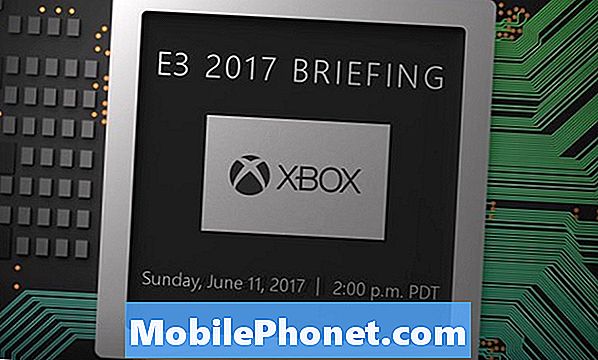Sisältö
Virheilmoitus "Valitettavasti Viestit on pysähtynyt", joka vikailee jatkuvasti lukijamme, jotka omistavat Samsung Galaxy S8 Plus -yksiköt, ilmoitus, joka kertoo käyttäjille, että oletustekstiviestisovellus on kaatunut. Se voi olla vain sovelluksen ongelma tai se voi johtua vain vakavasta laiteohjelmisto-ongelmasta, koska se on esiasennettu sovellus. Tämä on selvitettävä ensin ongelman ratkaisemiseksi.
Joten tässä viestissä käyn läpi Galaxy S8 Plus -laitteen vianmäärityksen sen viestisovelluksen kanssa, joka kaatuu jatkuvasti. Yritämme selvittää, mikä aiheuttaa sen lopettamisen, sulkemalla pois kaikki mahdollisuudet. Sen jälkeen yritämme muotoilla ratkaisun, joka voi päästä eroon virheilmoituksesta ja saada sovelluksen toimimaan jälleen täydellisesti. Joten, jos olet tämän laitteen omistaja ja sinulla on tällä hetkellä ongelmia tekstiviestien lähettämisessä, koska sovellus kaatuu jatkuvasti, jatka lukemista, koska tämä viesti voi auttaa sinua tavalla tai toisella.
Mutta ennen mitään muuta, jos sinulla on toinen ongelma puhelimessasi, siirry vianetsintäsivulle, koska olemme jo käsitelleet satoja omistajien ilmoittamia ongelmia. Kertoimet ovat, että verkkosivustollamme on jo olemassa ratkaisuja tai ainakin, olemme jo ratkaisseet vastaavia ongelmia. Joten yritä löytää sellaisia, jotka ovat samanlaisia tai liittyvät ongelmasi. Jos tarvitset lisäapua, ota kuitenkin rohkeasti yhteyttä täyttämällä Android-kysymyksemme.
Galaxy S8 Plus -laitteen vianmääritys virheilmoituksella "Viestit on pysäytetty"
Tekstiviestien ongelmat eivät todellakaan ole niin monimutkaisia, varsinkin jos ongelma liittyy sovellukseen, jota käsittelemme täällä. Suorittamalla seuraavat toimenpiteet voit ehkä päästä eroon virheilmoituksesta pyytämättä keneltäkään apua. Tee näin:
Ensimmäinen ratkaisu: Käynnistä puhelin uudelleen
Tämä on tarpeen varsinkin, jos sinulla on tällainen ongelma ensimmäistä kertaa. On mahdollista, että virhe johtuu vain pienestä laiteohjelmiston häiriöstä. Se on jotain, jonka normaali uudelleenkäynnistys voi todella korjata. Ota aikaa käynnistää S8 Plus uudelleen ja yritä sitten avata Viestit ja lähettää teksti omaan numeroosi, jotta tiedät, meneekö se läpi vai ei. Jos ongelma ei poistu, yritä suorittaa pakotettu uudelleenkäynnistys. Pidä äänenvoimakkuuden vähennyspainiketta ja virtanäppäintä painettuna samanaikaisesti vähintään 10 sekunnin ajan. Puhelimesi käynnistyy uudelleen kuten normaalisti, ja voit yrittää nähdä, onko ongelma edelleen olemassa. Jos ongelma ei poistu, kokeile seuraavaa menettelyä.
ASIANTUNTIJAT:
- Galaxy S8 + -näytön lukituksen määrittäminen, ei voi lähettää multimediaviestejä, uudelleenkäynnistys satunnaisesti, muut ongelmat
- Kuinka korjata Samsung Galaxy S8 Plus, joka näyttää "Viestit on pysäytetty" -virheen [Vianmääritysopas]
- Kuinka korjata Netflix, joka kaatuu Samsung Galaxy S8 Plus -sovelluksessa Android 8.0 Oreo -päivityksen jälkeen (helpot vaiheet)
- Galaxy S8 Plus ohjaa Play-kauppaan pelaamisen aikana, järjestelmäsovellukset kaatuvat jatkuvasti
Toinen ratkaisu: Suorita puhelin vikasietotilassa
Tämän tarkoituksena on selvittää, johtuuko ongelma kolmannen osapuolen sovelluksesta vai ei, koska jos kyseessä on kolmannen osapuolen sovellus, ratkaisu on poistaa itse sovellus, jotta voit jatkaa tekstiviestejä joutumatta kohtaamaan samaa ongelmaa. Vikasietotilassa kaikki kolmannen osapuolen sovellukset poistetaan väliaikaisesti käytöstä, joten jos ongelmaa ei esiinny tässä ympäristössä, on selvää, että on olemassa sovellus, joka aiheuttaa sen. Etsi sovellus ja poista se.
Näin käynnistät puhelimesi uudelleen vikasietotilassa:
- Sammuta laite.
- Pidä Teho näppäin mallinimi-näytön ohi.
- Kun “SAMSUNG” tulee näyttöön, vapauta Teho avain.
- Heti virtapainikkeen vapauttamisen jälkeen paina ja pidä painettuna Äänenvoimakkuutta pienemmälle avain.
- Pidä äänenvoimakkuuden vähennyspainiketta painettuna, kunnes laite on käynnistynyt uudelleen.
- Vikasietotila näkyy ruudun vasemmassa alakulmassa.
- Vapauta Äänenvoimakkuutta pienemmälle näppäintä, kun näet Turva tila.
Näin voit poistaa sovelluksen laitteestasi:
- Avaa aloitusnäytössä tyhjä kohta ylöspäin Sovellukset tarjotin.
- Napauta asetukset > Sovellukset.
- Napauta haluamaasi sovellusta oletusluettelossa tai napauta 3 pistettä kuvake> Näytä järjestelmäsovellukset näyttää esiasennetut sovellukset.
- Napauta haluamaasi sovellusta.
- Napauta Poista asennus.
- Napauta Poista asennus uudelleen vahvistaaksesi.
Toisaalta, jos ongelma esiintyy edelleen myös vikasietotilassa, kokeile seuraavaa menettelyä.
Kolmas ratkaisu: Tyhjennä välimuisti ja viestien tiedot
Tämä nollaa sovelluksen ja palauttaa sen oletusasetuksiinsa ja kokoonpanoonsa. Jos ongelma liittyy vain sovellukseen, tämä menettely on enemmän kuin tarpeeksi sen korjaamiseksi.
- Avaa aloitusnäytössä tyhjä kohta ylöspäin Sovellukset tarjotin.
- Napauta asetukset > Sovellukset.
- Etsi ja napauta Viestit.
- Napauta Varastointi.
- Napauta Puhdas data ja napauta sitten OK.
- Napauta Tyhjennä välimuisti.
Tämän jälkeen avaa sovellus ja lähetä tekstiviesti omaan numeroon. Jos viesti ei mene läpi tai jos sovellus kaatuu, siirry seuraavaan menettelyyn.
Neljäs ratkaisu: Poista kaikki järjestelmän välimuistit
Tässä vaiheessa yritämme jo nähdä, onko ongelma laiteohjelmistossa, mutta suosittelen, että yrität tyhjentää välimuistiosion ensin, jotta kaikki järjestelmän välimuistit poistetaan ja korvataan uusilla. . Näin teet sen:
- Sammuta laite.
- Pidä Ääni kovemmalle avain ja Bixby -näppäintä ja paina sitten -näppäintä Teho avain.
- Kun Android-logo tulee näkyviin, vapauta kaikki avaimet (Järjestelmän päivityksen asentaminen näkyy noin 30–60 sekuntia ennen Android-järjestelmän palautusvalikkovaihtoehtojen näyttämistä).
- paina Äänenvoimakkuutta pienemmälle näppäintä useita kertoja korostaaksesi "pyyhi välimuistiosio".
- paina Teho näppäintä valitaksesi.
- paina Äänenvoimakkuutta pienemmälle korosta “yes” ja paina Teho näppäintä valitaksesi.
- Kun pyyhi välimuistiosio on valmis, ”Käynnistä järjestelmä uudelleen nyt” on korostettu.
- paina Voima-avain Käynnistä laite uudelleen.
Jos Viestit on pysähtynyt -virhe näkyy edelleen tämän jälkeen, sinulla ei ole muuta vaihtoehtoa kuin nollata puhelimesi.
Viides ratkaisu: Varmuuskopioi tärkeät tiedostosi ja nollaa puhelin
Kaikki sovelluksiin liittyvät ongelmat voidaan korjata palauttamalla, eikä tämä ole poikkeus. Ennen kuin nollaat laitteen, muista kuitenkin varmuuskopioida tärkeät tiedostot ja tiedot, koska ne poistetaan, etkä voi enää palauttaa niitä, jos näin tapahtuu. Varmuuskopioinnin jälkeen nollaa laite seuraavasti:
- Varmuuskopioi tiedot sisäiseen muistiin. Jos olet kirjautunut sisään Google-tiliin laitteessa, olet aktivoinut varkaudeneston ja tarvitset Google-kirjautumistietosi loppuun perusasetusten palauttamiseksi.
- Sammuta laite.
- Pidä Ääni kovemmalle avain ja Bixby -näppäintä ja paina sitten -näppäintä Teho avain.
- Kun vihreä Android-logo tulee näkyviin, vapauta kaikki avaimet (Järjestelmän päivityksen asentaminen näkyy noin 30–60 sekuntia ennen Android-järjestelmän palautusvalikkovaihtoehtojen näyttämistä).
- paina Äänenvoimakkuutta pienemmälle näppäintä useita kertoja korostaaksesi "pyyhi tiedot / tehdasasetusten palautus.
- Lehdistö Teho -painiketta valitaksesi.
- paina Äänenvoimakkuutta pienemmälle , kunnes ”Kyllä - poista kaikki käyttäjätiedot” on korostettu.
- Lehdistö Teho -painiketta valitaksesi ja aloittaaksesi perusasetusten palautuksen.
- Kun perusasetusten palautus on valmis, ”Käynnistä järjestelmä uudelleen nyt” on korostettu.
- paina Voima-avain Käynnistä laite uudelleen.
Toivon, että olemme pystyneet auttamaan sinua tavalla tai toisella. Jos sinulla on muita huolenaiheita, jotka haluat jakaa kanssamme, ota rohkeasti yhteyttä milloin tahansa tai jätä kommentti alla.
Ota yhteyttä meihin
Olemme aina avoimia ongelmallesi, kysymyksiisi ja ehdotuksiisi, joten ota rohkeasti yhteyttä täyttämällä tämä lomake. Tämä on ilmainen palvelumme, jota emme veloita sinulta senttiäkään. Huomaa kuitenkin, että saamme satoja sähköposteja päivittäin, ja on mahdotonta vastata jokaiseen niistä.Mutta voit olla varma, että luemme jokaisen saamamme viestin. Niille, joille olemme auttaneet, levitä sanaa jakamalla viestit ystävillesi tai vain pitämällä Facebook- ja Google+ -sivumme tai seuraamalla meitä Twitterissä.
Viestit, jotka saatat haluta tarkistaa:
- Kuinka korjata Samsung Galaxy S8 Plus, joka näyttää "Valitettavasti Internet on pysähtynyt" -virhesanoman [Vianmääritysopas]
- Kuinka korjata Samsung Galaxy S8 Plus, joka näyttää "Valitettavasti Omat tiedostot ovat pysähtyneet" -virheen [Vianmääritysopas]
- Kuinka korjata nyt hitaasti toimiva Samsung Galaxy S8 Plus -sovelluksesi kuukauden käytön jälkeen [Vianmääritysopas]
- Mitä tehdä, jos uusi Samsung Galaxy S8 Plus kokee mustan kuolemanäytön [Vianmääritysopas]
- Kuinka korjata Samsung Galaxy S8 Plus, joka näyttää "Valitettavasti Internet on pysähtynyt" -virhesanoman [Vianmääritysopas]